Jeśli używasz systemu Windows 10 i chcesz uaktualnić do nowszej wersji, od czasu do czasu mogą wystąpić problemy. Jednym z problemów zgłaszanych przez użytkowników jest niebieski ekran spowodowany przez athwbx.sys podczas aktualizacji systemu Windows 10, a dziś postaramy się naprawić ten błąd.
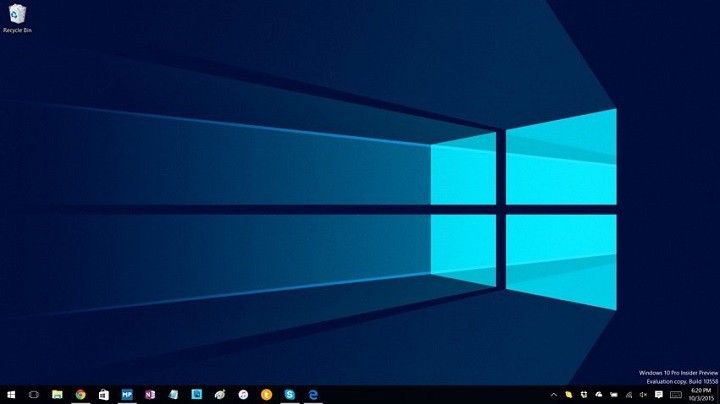
Co zrobić, jeśli Athwbx.sys zapobiega aktualizacji systemu Windows 10 do nowszej wersji
Athwbx.sys to plik związany ze sterownikiem WiFi Atheros, więc spróbuj zaktualizować sterowniki i sprawdź, czy problem został rozwiązany. Najpierw spróbuj zaktualizować sterowniki „normalnie”, a jeśli to nie zadziała, spróbuj uruchomić komputer w trybie awaryjnym, a następnie spróbuj zaktualizować sterowniki:
- Podczas uruchamiania musisz przejść do trybu awaryjnego. Możesz to zrobić, naciskając F8 lub Shift + F8. Jeśli kombinacja klawiszy F8 lub Shift + F8 nie działa, musisz wprowadzić ją w systemie Windows 10. Jeśli skrót klawiaturowy działa, przejdź do kroku 4.
- Otwórz menu Start i kliknij Zasilanie.
- Przytrzymaj przycisk Shift na klawiaturze i kliknij Uruchom ponownie.
- Po ponownym uruchomieniu zostaniesz poproszony o wybranie jednej z kilku opcji. Wybierz Rozwiązywanie problemów.

- Następnie wybierz Opcje zaawansowane.

- Wybierz Ustawienia uruchamiania.

- Otrzymasz powiadomienie, że możesz ponownie uruchomić urządzenie, aby zmienić zaawansowane opcje uruchamiania. Naciśnij Uruchom ponownie.

- Po ponownym uruchomieniu możesz wybrać jedną z kilku opcji. Naciśnij opcję, która pozwala przejść do trybu awaryjnego. W naszym przypadku jest to opcja numer 4, więc możesz nacisnąć 4 z F4, aby przejść do trybu awaryjnego.

- W trybie awaryjnym przejdź do Ustawień i otwórz Menedżera urządzeń.
- Znajdź sekcję Karta sieciowa i znajdź swoje karty sieci bezprzewodowej i Ethernet. Zapamiętaj modele, ponieważ musisz wyszukać nowe sterowniki.
- Wyszukaj sterowniki na innym komputerze. Zazwyczaj najlepszą praktyką jest odwiedzenie strony producenta i pobranie najnowszych sterowników lub sterowników zoptymalizowanych dla systemu Windows 10. Zalecamy również to narzędzie innej firmy (w 100% bezpieczne i przetestowane przez nas) do automatycznego pobierania wszystkich nieaktualnych sterowników na komputer .
- Po pobraniu sterowników przenieś je na dysk flash USB.
- Podłącz USB z nowymi sterownikami do komputera i zaktualizuj sterowniki.
Większość osób zgłosiła, że aktualizacja najnowszego sterownika rozwiązała ten problem, więc mamy nadzieję, że to również zadziała. Jeśli jednak masz jakieś inne rozwiązanie lub masz jakieś uwagi, sugestie lub pytania, po prostu sięgnij do sekcji komentarzy poniżej, a my postaramy się Ci pomóc.

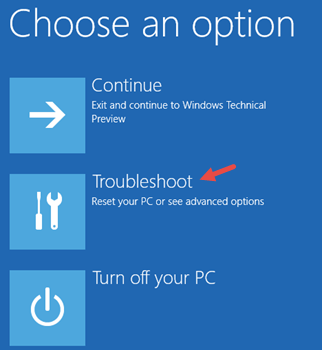
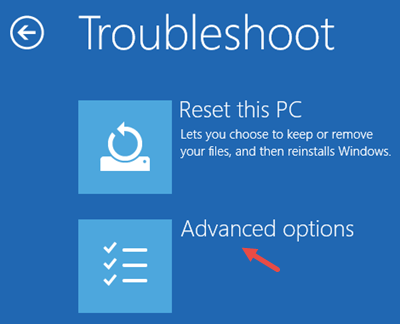
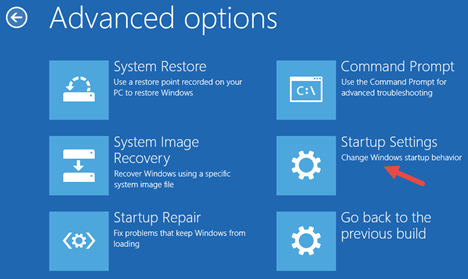
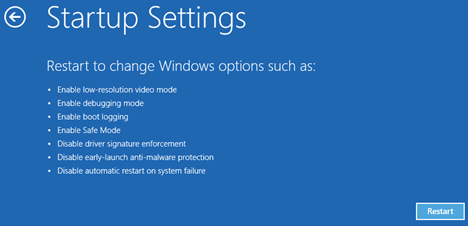
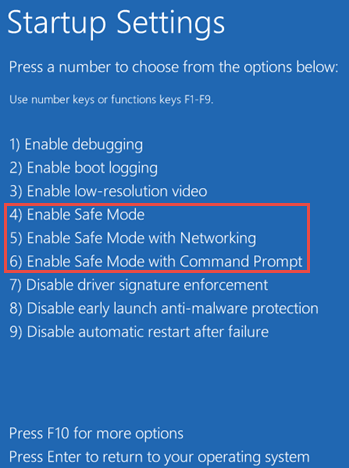

![Aplikacja lub gra nie jest przeznaczona do działania w przypadku błędu systemu operacyjnego [Poprawka]](https://pogotowie-komputerowe.org.pl/wp-content/cache/thumb/2a/c1598435d22f82a_150x95.png)
![Czy mogę pobrać Power BI na Mac? [ODPOWIADAMY]](https://pogotowie-komputerowe.org.pl/wp-content/cache/thumb/a1/4cd310d13739da1_150x95.jpg)

![Pobierz Ezvid na Windows 8, 10 [najnowsza wersja]](https://pogotowie-komputerowe.org.pl/wp-content/cache/thumb/c8/9db8474a49836c8_150x95.jpg)